需要 Data Reviewer 许可。
ArcGIS Data Reviewer Desktop 提供了许多可针对数据配置的校验,以及使用 C++、C# 或 VB.NET 等编程语言自行创建校验的框架。自定义校验允许将自定义代码集成为检查器校验或批处理作业的一部分。www.esri.com 中提供的教程包含用于编写自定义校验的代码示例和说明。
这些校验允许您指定如下内容:
- 要运行校验的范围
- 自定义校验的 GUID
- 校验验证的描述
可以使用以下三个选项之一针对范围运行自定义校验:
- 选择集 - 在单个要素或对象类中选择的要素或对象类,在对话框中定义或未定义 SQL 查询
- 对象类 - 单个要素类或对象类中的所有要素或对象
- 工作空间 - 工作空间根级别下的所有要素类或对象类
定义了校验条件之后,便可配置注释和严重性评级。注释用于提供有关写入 Reviewer 表的要素的更具体描述,并将注释复制到 Reviewer 表中的“注释”字段。严重性评级用于指示校验结果在质量保证/质量控制过程方面的重要程度。数字越小,校验结果的优先级越高。
- 启动 ArcMap。
- 如有必要,请在地图中加载数据。
- 在主菜单上,单击自定义 > 工具栏 > Data Reviewer。
- 单击 Data Reviewer 工具条上的选择数据校验规则下拉箭头,再单击高级旁边的加号 (+),然后单击自定义校验。
将弹出自定义校验属性 对话框。

- 如有必要,在校验标题文本框中为校验输入唯一名称。
-
在“校验类型”区域中针对要验证的数据选择一个选项。
如果要验证选择集
单击“要素类”区域旁边的选项,然后单击要素类/对象类下拉箭头,并选择要使用自定义校验验证的要素或对象类。
如果要验证要素或对象类中的所有要素或记录
单击“要素类”区域旁边的选项,然后单击要素类/对象类下拉箭头,并选择要使用自定义校验验证的要素或对象类。然后,选中始终在整个数据库上运行复选框。
如果要验证整个工作空间
单击“工作空间”区域旁的选项,然后单击下拉箭头,并选择要使用自定义校验验证的工作空间。
- 在 GUID 文本框中输入与自定义校验关联的 DLL 的 GUID。
- 单击已注册以确保已在计算机注册该 DLL。
- 要为自定义校验定义特定参数,请在“参数”区域执行以下操作:
- 在参数单元格中输入参数。
举例来说,参数可以为要验证的要素类的字段名称。
- 或者,在描述单元格中键入参数的描述。
- 在参数单元格中输入参数。
- 如有必要,在自定义校验的描述文本框中键入校验要验证的内容的描述。
- 如有必要,可在 Reviewer 备注区域的注释文本框中为校验结果输入描述性文本。
- 如有必要,请单击严重性下拉箭头并在 Reviewer 备注区域中选择指示校验结果优先级的值。
严重性可指示校验结果的重要性。优先级的范围在 1 至 5 之间,1 为最高优先级,5 为最低优先级。
- 单击确定。
- 单击 Data Reviewer 工具条上的运行数据校验按钮
 。
。
将弹出要验证的要素对话框。
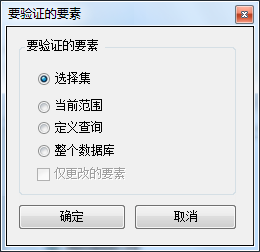
- 在“要验证的要素”区域中选择选项。
- 选择集 - 针对当前在地图中选择的要素运行校验。
- 当前范围 - 针对当前地图范围(由地图比例控制)运行校验。
- 定义查询 - 针对基于定义查询(已为要素类创建)显示的要素运行校验。
- 整个数据库 - 针对要素类中的所有要素运行校验。
- 单击确定。
校验在要验证的要素 对话框中指定的范围内运行。
校验完成后,将弹出校验结果对话框。
- 执行以下操作之一:
- 如果要在浏览要素 窗口中浏览结果,请选择浏览结果选项。
- 如果已启动了 Reviewer 会话并且要记录 Reviewer 表中的结果,请选择写入 Reviewer 表选项。